うのたろうです。
dメニューをひらくためのブラウザを選択する方法についてのお話しです。今まで選択するポップアップがでていたのに、ある日とつぜんでなくなってしまって、それ以来、クロームでひらいてしまう……などなど。
たとえば、こんな場合にこの記事を参考にしてください……
SPONSORED LINK
dメニューをひらくブラウザが選択できなくなるケースとは?
dメニューをひらく際にアプリケーションの選択画面がでてくると思います。
たいていの場合、以下の2つ。
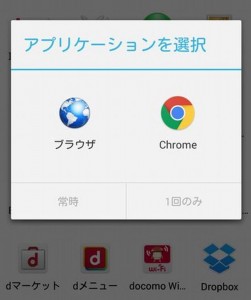
左:ブラウザ 右:Chrome
ここで間違えて「常時」を選択してしまうと、その後この選択画面がでてこなくなっていまします。
今後も選択したい場合は、その解除をしなければいけなくなります。その方法とは、以下のもの。
「dメニュー」をひらくアプリを固定してしまった場合の解除のやり方は?
設定→アプリ→すべてのアプリ→dメニュー→データを削除
まず待受画面から「設定(スパナのマーク)」を選択。
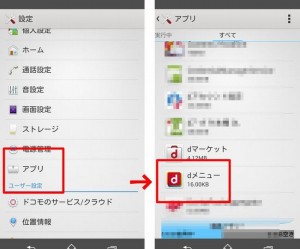
アプリをタップして、その後、画面を横にスライド。「すべてのアプリ」の項目のなかから「dメニュー」のアイコンを探してタップ。
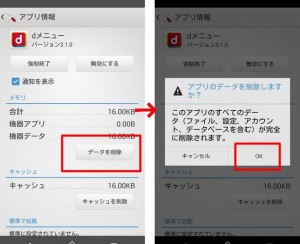
そのなかの「データを削除」をタップ。
そうすると確認のポップアップがでてきますのでOKを押す。
これで設定が解除されました。
まとめ
ほかのブラウザアプリの場合はアプリのページのなかに「デフォルト設定を解除」というボタンがあり、そこをタップすると解除されるのですが、dメニューだけは特殊なため、このような操作をする必要があります。
ぜひ参考にしてください。
うのたろうでした。

